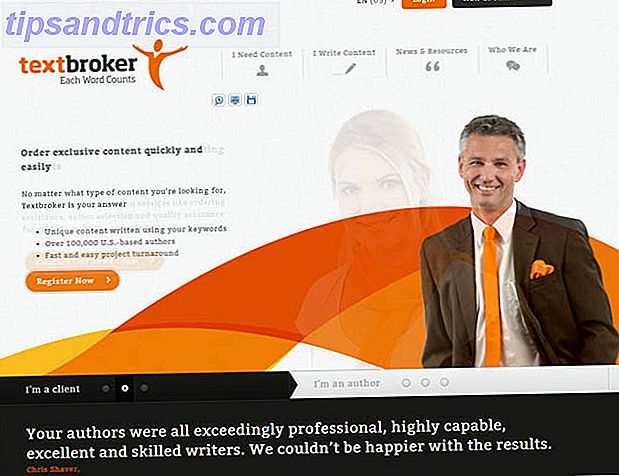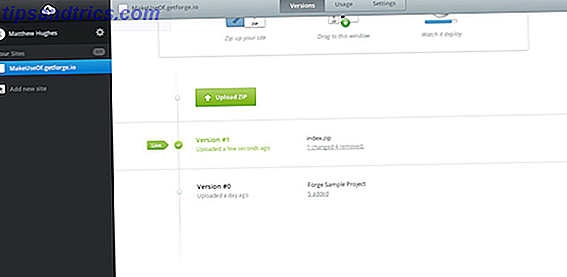Εάν θέλετε να αποκρύψετε τις αγορές της εφαρμογής σας από το iTunes ή από το Mac App Store για προστασία της ιδιωτικής ζωής ή για οποιονδήποτε άλλο λόγο, είναι πολύ εύκολο να το κάνετε.
Για να αποκρύψετε τις αγορές εφαρμογών για Mac: Ανοίξτε το Mac App Store και κάντε κλικ στην επιλογή Αγορά στην πλοήγηση. Στη συνέχεια, κάντε δεξί κλικ στην εφαρμογή που θέλετε να μην βλέπετε και κάντε κλικ στην επιλογή Απόκρυψη αγοράς . Θα πρέπει να το κάνετε αυτό για κάθε εφαρμογή που θέλετε να αποκρύψετε.
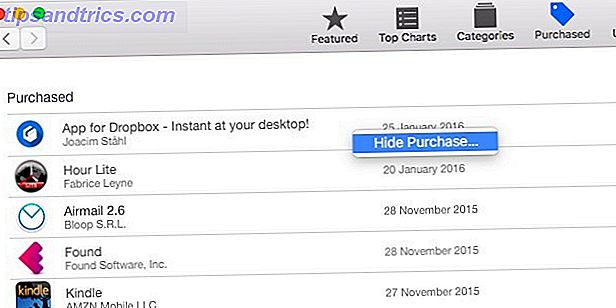
Φυσικά, το παραπάνω τσίμπημα δεν θα αποκρύψει τις εφαρμογές από τα αποτελέσματα αναζήτησης, μόνο από τη λίστα των αγορών από το λογαριασμό σας. Μπορείτε να τα επανεγκαταστήσετε δωρεάν, αρκεί να μην έχετε μεταβεί σε ένα διεθνές κατάστημα εφαρμογών Μην μεταβείτε σε ένα διεθνές μέσο iTunes ή το κατάστημα App μέχρι να το διαβάσετε αυτό Μην μεταβείτε σε ένα διεθνές μέσο iTunes ή το App Store Μέχρι να έχετε διαβάσει αυτό Τι συμβαίνει όταν οι νόμοι και οι πολιτικές δεν μπορούν να συμβαδίσουν με τους τρόπους με τους οποίους ρυθμίζουμε το jet; Αν έχετε προσπαθήσει ποτέ να μεταβείτε από το ένα App Store σε άλλο, θα έχετε μια πολύ καλή ιδέα. Διαβάστε περισσότερα .
Επίσης, μπορείτε να μεταφέρετε εκ νέου τις εφαρμογές ανά πάσα στιγμή μέσω του καταστήματος> Προβολή του λογαριασμού μου> Κρυφό στοιχείο> Διαχείριση .

Για να αποκρύψετε τις αγορές εφαρμογών iOS: Ανοίξτε το iTunes στην επιφάνεια εργασίας σας, κάντε κλικ στο εικονίδιο του προφίλ σας και μεταβείτε στην επιλογή > Όλες> Εφαρμογές . Τοποθετήστε το δείκτη του ποντικιού πάνω σε οποιαδήποτε εφαρμογή και στη συνέχεια θα δείτε έναν σύνδεσμο ή ένα εικονίδιο δείκτη στον οποίο μπορείτε να κάνετε κλικ για να αποκρύψετε την εφαρμογή. Για να το επαναφέρετε, μεταβείτε στην ενότητα Πληροφορίες λογαριασμού> iTunes στο σύννεφο> Κρυφές αγορές> Διαχείριση .
Η απόκρυψη άλλων μέσων που έχετε αγοράσει από το iTunes λειτουργεί παρομοίως, εκτός από το ότι πρέπει να πλοηγηθείτε στην αντίστοιχη ενότητα μέσων για να εμφανίσετε τη λίστα των αντικειμένων που έχετε αγοράσει.
Ανακαλύπτοντας επίσης ότι μπορείτε να αποκρύψετε τις αγορές του iTunes / App Store. 9 χρόνια ιστορίας αγοράς iPhone είναι τώρα πολύ καθαρότερο.
- Steven Herod (@sherod) 17 Ιανουαρίου 2016
Μπορείτε επίσης να αποκρύψετε τις εφαρμογές που αγοράσατε από τη συσκευή σας iOS μέσω των Ενημερώσεων> Αγοράστηκαν στην εφαρμογή App Store. Απλά επιλέξτε μια εφαρμογή, σύρετε προς τα αριστερά και πατήστε το κουμπί Απόκρυψη που εμφανίζεται. Δυστυχώς, σε αντίθεση με τη μέθοδο iTunes, αυτή δεν είναι πάντα αξιόπιστη.
Τακτικά καθαρίζετε τη λίστα των αγορών εφαρμογών σε Mac ή iOS; Ή είστε ικανοποιημένοι να το αφήσετε να είναι; Πείτε μας στα σχόλια!
Πιστωτική εικόνα: Bloomua / Shutterstock.com